Hur man fixar Dead Space-textur som inte laddas i spelet
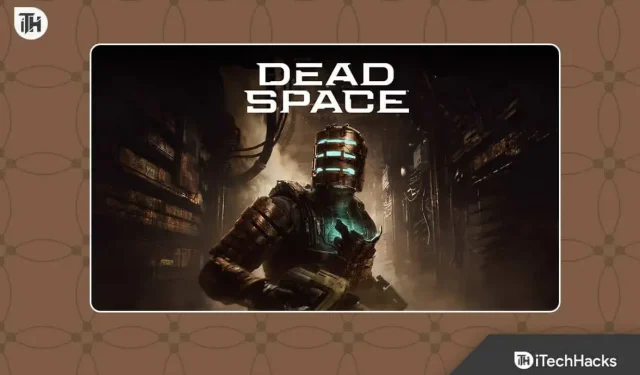
Dead Space är ett nyligen släppt sci-fi-skräckspel som har presterat bra i Play Store. Spelet är baserat på Dead Space-serien och spelarna älskar det mycket. Spelet spelas aktivt av miljontals spelare, vilket indikerar att spelet är intressant. Eftersom spelet släpptes nyligen finns det en chans att spelet kommer att ha några buggar och problem.
Många spelare rapporterar att texturer inte laddas i Dead Space vilket orsakar dem problem. På grund av problemet kan spelare inte spela spelet. Men oroa dig inte, vi har din rygg. Här är vi med en lösning på detta problem, med vilken du kan fixa problemet på din PC.
Varför laddas inte texturer i Dead Space?
Spelare rapporterar att texturerna inte laddas in i spelet när de öppnar spelet. På grund av det här problemet kan användare inte spela spelet eftersom de står inför grafiska problem som gör att hela spelet rör sig. Det finns dock olika typer av orsaker som orsakar problemet. Vi listar dem nedan, så kolla in dem.
- Det finns problem med grafikinställningar.
- Tredjepartsapplikationer orsakar problem med lanseringen av spelet.
- Det är ett problem med startfilerna.
- Resurserna är inte tillgängliga i systemet.
- Filerna i det installerade spelet kan innehålla skadade filer.
Hur man fixar Dead Space-textur som inte laddas i spelet

Vi hoppas att av ovanstående skäl; du kan analysera orsaken till problemen. Om du har listat ut varför spelet inte laddar texturer på din PC, då är det dags att ta reda på hur du åtgärdar problemet.
Starta om spelet

Om du har några problem med spelet är det första du kan prova att starta om spelet. Detta är en av de enkla felsökningsmetoderna som du kan fixa många mindre fel och problem med. Detta har hjälpt många användare att lösa problem, så om du har problem, försök att göra det.
Inaktivera DLSS-läge i NVIDIA

Om du har en dator med NVIDIA-dedikerad grafik, försök att lösa problemet genom att inaktivera DLSS-läget. Inställningarna för DLSS-läge kan komma i konflikt med spelets videoinställningar, vilket kan orsaka problem. Så stäng av DLSS-läget i NVIDIA och kör spelet igen.
Använd DirectX 11
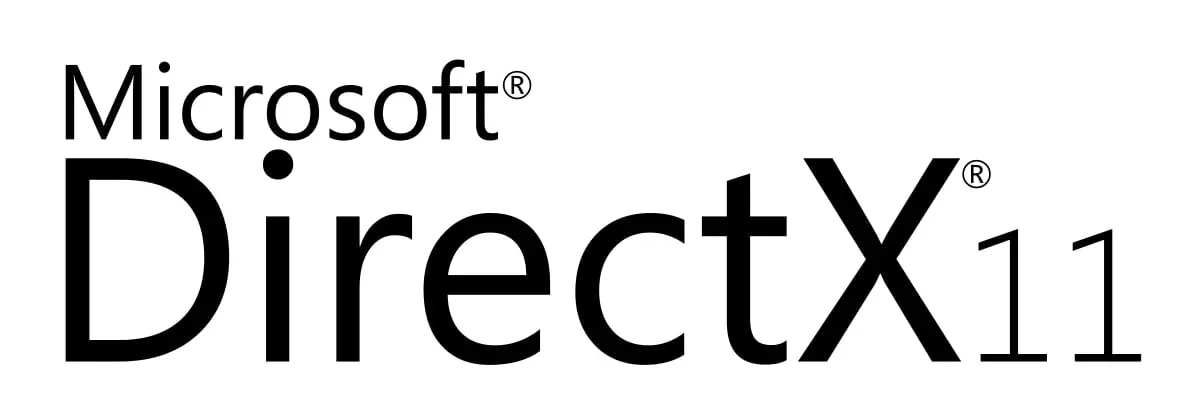
Dead Space kräver DirectX 12 för att fungera korrekt. Användare står dock inför många grafiska fel. Därför föreslår vi att du installerar DirectX 11 på din dator. DirectX 11 fungerar utmärkt med spelets grafikinställningar, så Dead Space kommer att fungera bra också. Installera DirectX 11 på din dator och kontrollera om problemet är löst.
Justera texturinställningar
Om du har ändrat texturinställningarna i Dead Space kan detta vara orsaken till problemet. Du kan dock enkelt fixa detta genom att ändra inställningarna nedan.
- Öppna spelstartaren.
- Starta spelet genom att gå till biblioteket.
- Gå till Spelinställningar.
- Klicka på Visa. Ställ nu in Textures på Epic.
- Efter det, ställ in Texture Streaming Poolsize till 7000. Om den här inställningen redan finns där, ändra den till valfritt slumptal och ställ tillbaka den till 7000.
- Kontrollera nu om grafiken i spelet har förbättrats.
Ändra grafikinställningar i spelet

Det finns en möjlighet att texturladdningsproblem kan uppstå på grund av vissa av spelets grafiska inställningar. Vi föreslår att du försöker ändra grafikinställningarna i spelet och kontrollera om problemet är löst efter det eller inte. När du ändrar grafiska inställningar, försök att ändra skuggor, kantutjämning, etc. Detta kommer säkert att ha en viss effekt på grafiken i spelet.
Återställ spelfiler

Även efter att ha använt ovanstående metoder, om problemet fortfarande uppstår på din dator, är chansen stor att något slags fel är relaterat till spelfilerna. Vi föreslår att du försöker återställa spelfilerna, genom vilka spelet också kommer att skannas. Om det finns några problem kommer de att åtgärdas efter skanningen. Du måste följa stegen nedan för att göra det.
- Öppna spelstartaren.
- Gå till biblioteket.
- Högerklicka på spelet.
- Öppna Egenskaper och gå till Lokala filer.
- Välj nu alternativet ”Verifiera spelfilers integritet”.
- Vänta tills processen är klar. Om det finns några problem kommer de att åtgärdas genom processen.
Uppdatera din grafikdrivrutin
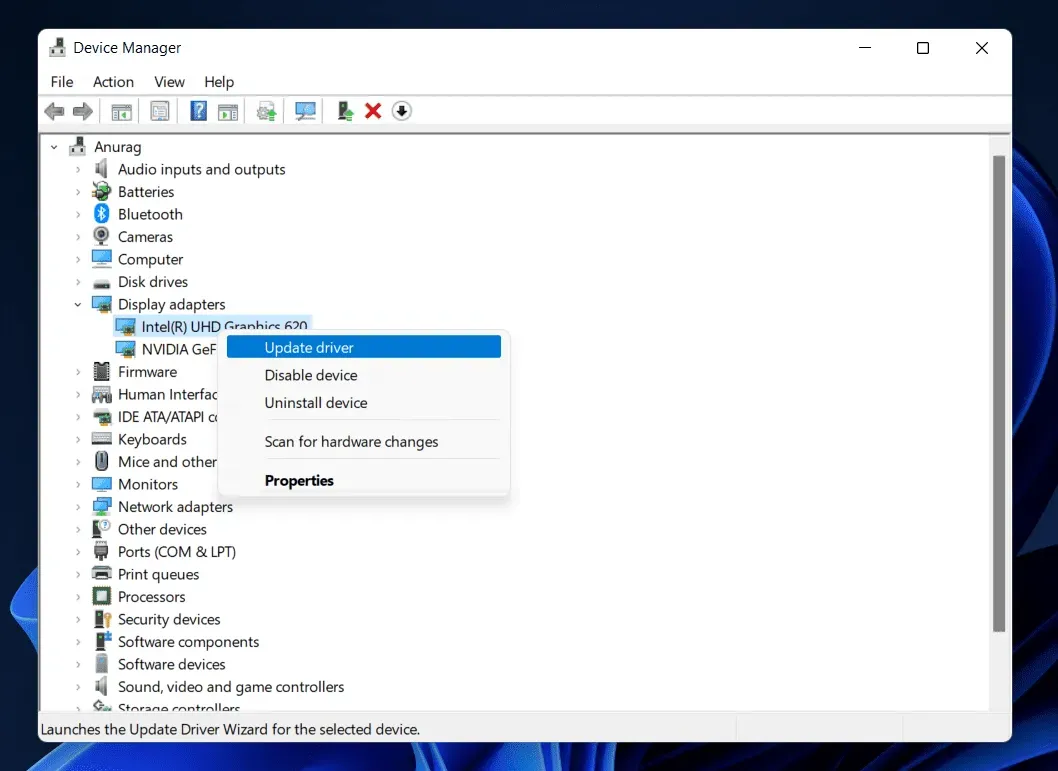
En annan anledning till att du kanske står inför problemet är en föråldrad grafikdrivrutin. Om du inte har uppdaterat din grafikdrivrutin på länge kommer problemet att uppstå på din dator. Vi föreslår att du letar efter uppdateringar av grafikdrivrutiner. Du kan enkelt göra detta genom att gå till Enhetshanteraren. Där hittar du möjligheten till bildskärmsadaptrar. Expandera den och uppdatera grafikdrivrutinen. När processen är klar startar du om datorn och kontrollerar om problemet är löst.
Uppdatera spelet

Om problemet uppstår på grund av några buggar i spelkomponenten kommer utvecklarna att arbeta för att fixa det. Vi rekommenderar att du söker efter uppdateringar regelbundet för att lösa problemet. Om de arbetar med att åtgärda problemet kommer de att släppa en uppdatering när som helst. Fortsätt leta efter uppdateringar i spelstartaren. När det finns någon fix, ladda ner den.
Sammanfattande
Spelare påverkas av ett problem med textur som inte laddas. På grund av detta problem är all grafik i spelet skadad, vilket försämrar användarupplevelsen. Spelarna förstår inte hur de kan lösa problemet. För att hjälpa spelare med det här problemet har vi listat i inlägget metoderna för att lösa problemet. Implementera dem korrekt om du vill lösa problemet.
FAQ – Problem med att ladda Dead Space-texturer
1. Hur fixar jag dead space på min dator?
Vi har listat metoder för att lösa problem med att ladda texturer. Om du stöter på andra problem, vänligen kolla vår webbplats för korrigeringar.
2. Kan jag spela Dead Space på min PC?
Ja, om din PC uppfyller minimisystemkraven för spelet kommer du att kunna spela Dead Space.
3. Hur fixar man Dead Space på PC?
Dead Space har många problem. Det här inlägget listar några metoder för att lösa problem med texturladdning. Om du upplever några andra problem, vänligen kolla vår webbplats för korrigeringar.



Lämna ett svar